Vad är tangentbordsgenvägen för genomstrykning?
Miscellanea / / November 28, 2021
Genomstruken funktion förbises ofta i textdokument. Funktionen, även om den motsvarar att ta bort ett ord, kan också användas för att framhäva ett ord eller ge författaren tid att ompröva dess plats i dokumentet. Om du använder genomstrykning regelbundet och vill utveckla ett snabbare sätt att implementera det, läs vidare för att förstå kortkommandot för genomstrykning.

Innehåll
- Olika tangentbordsgenvägar för genomslag för olika plattformar
- Metod 1: Använda genomstrykning i Microsoft Word på Windows
- Metod 2: Använd genomstruken genväg i Mac
- Metod 3: Tangentbordsgenväg för genomstruken i Microsoft Excel
- Metod 4: Lägga till genomstrykning i Google Dokument
- Metod 5: Slå igenom text i WordPress
Olika tangentbordsgenvägar för genomslag för olika plattformar
Metod 1: Använda genomstrykning i Microsoft Word på Windows
Microsoft Word är lätt den mest populära textredigeringsplattformen i världen. Därför är det naturligt att många har försökt använda genomstruken funktion i denna plattform. På Windows är
genväg för genomstruken för Microsoft Word är Alt + H + 4. Den här genvägen kan också användas för att stryka igenom text i Microsoft PowerPoint. Men det finns andra sätt du kan använda genomstruken funktion och till och med ändra genvägen baserat på dina önskemål.a. Öppna Word-dokumentet du vill redigera och markera texten du vill lägga till genomstruken.
b. Gå nu till verktygsfältet och Klicka påalternativet som liknar ‘abc.’ Detta är den genomstrukna funktionen, och den kommer att redigera din text därefter.

Det finns en möjlighet att genomstrykningsfunktionen inte är tillgänglig i ditt verktygsfält. Du kan dock ta itu med detta genom att följa dessa steg:
a. Markera texten och skriv Ctrl + D. Detta kommer att öppna upp Typsnittsanpassning låda.
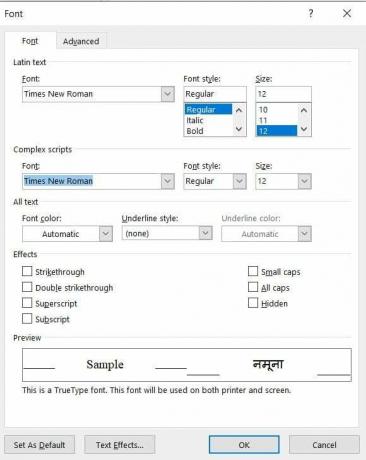
b. Här, tryck Alt + K för att välja genomstruken funktion och klicka sedan på 'OK.' Din valda text kommer att ha en strejk.

Om båda dessa metoder inte passar dig kan du också skapa en anpassad kortkommando för genomstruken funktion i Microsoft Word:
1. I det övre vänstra hörnet av ditt Word-dokument, klicka på "Arkiv".

2. Sedan, klicka på Alternativ i det nedre vänstra hörnet av skärmen.

3. Ett nytt fönster med titeln "Word Options" öppnas på din skärm. Här, från panelen till vänster, klicka på Anpassa band.
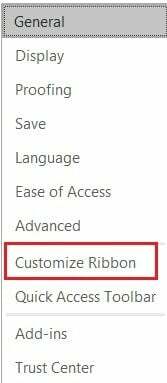
4. En lista med kommandon kommer att visas på din skärm. Under dem kommer det att finnas ett alternativ med titeln "Kortkommandon: Anpassa". Klicka på Anpassa knapp framför det här alternativet för att skapa en anpassad genväg för kommandot genomstruken.

5. Ett annat fönster kommer att visas här med titeln "Anpassa tangentbord", som innehåller två separata listor.
6. I listan med titeln Kategorier, välj Hem-fliken.
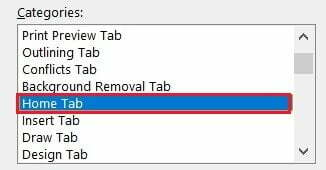
7. Klicka sedan på listan med titeln Kommandon sedan välj Genomstruken.
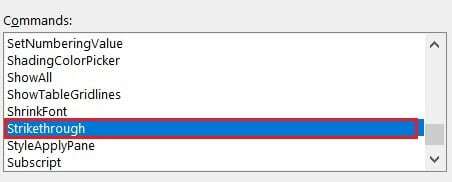
8. När kommandot är valt, gå ner tillAnge tangentbordssekvens' panel och ange en ny kortkommando i "Tryck på ny kortkommando" textruta.

9. Ange en genväg baserat på din bekvämlighet och när du är klar klickar du på 'Tilldela.’ Detta sparar kortkommandot och gör det enklare för dig att använda genomstrykningsfunktionen.
Metod 2: Använd genomstruken genväg i Mac
Kommandona i Mac fungerar på ett lite annorlunda sätt än de i Windows. Kortkommandot för genomstrykning i Mac är CMD + Shift + X. För att ändra genvägen, och du kan använda stegen som nämns ovan.
Metod 3: Tangentbordsgenväg för genomstruken i Microsoft Excel
Excel är en av de mer kända datahanteringsapplikationerna i världen. Till skillnad från Word är dock Excels primära funktion att manipulera och lagra data och inte redigera text. Ändå finns det en enkel genväg för genomstruken i Microsoft Excel: Ctrl + 5. Välj bara den cell eller grupp av celler du vill stryka igenom och tryck på följande kommando. Din text kommer att visa ändringarna i enlighet med detta.
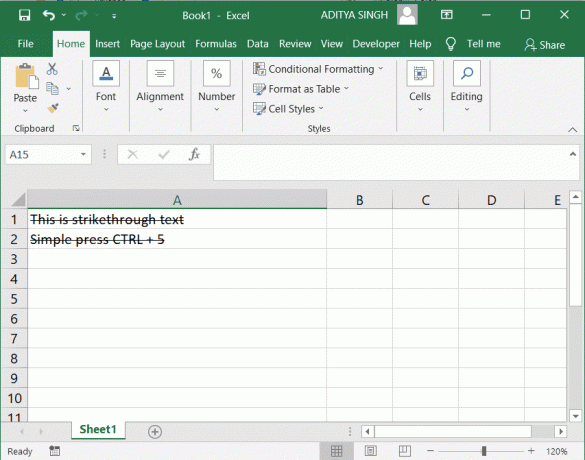
Läs också: Fixa Windows-tangentbordsgenvägar som inte fungerar
Metod 4: Lägga till genomstrykning i Google Dokument
Google Dokument framstår som ett populärt textredigeringsalternativ på grund av dess onlinefunktionalitet och funktioner. Genomstruken funktionen används i överflöd när flera personer delar med sig av sina input, och istället för att ta bort text, strejkar de för framtida referens. Med det sagt kortkommandon för genomstrykning i Google Dokument är Alt + Shift + 5. Du kan se detta genomslagsalternativ genom att klicka på Format > Text > Genomstruken.

Metod 5: Slå igenom text i WordPress
Bloggandet har blivit en stor händelse den 21st århundradet, och WordPress har framstått som det föredragna valet av CMS för många. Om du som bloggare vill att dina läsare ska lägga märke till ett visst segment av text men också vill att de ska veta att det har åsidosatts, då är alternativet för genomstrykning idealiskt. I WordPress, genomstruken kortkommando är Shift + Alt + D.

Om den används på rätt sätt kan genomstrykningsfunktionen vara ett kraftfullt verktyg som lägger till en viss nivå av professionalitet till ditt textdokument. Med stegen som nämns ovan bör du behärska konsten och använda den när det passar dig med lätthet.
Rekommenderad:
- Hur man stryker igenom text i Google Dokument
- Hur man ändrar teckensnittsstil i WhatsApp
- 2 sätt att ändra marginaler i Google Dokument
- 3 sätt att lägga till albumomslag till MP3 i Windows 10
Vi hoppas att den här artikeln var till hjälp och nu vet du det olika kortkommandon för olika applikationer. Om du har ytterligare tvivel, kontakta oss via kommentarsektionen, så kommer vi att rensa ut dem åt dig.



